- Outlook-ის შეცდომა 0x800ccc92 მიუთითებს, რომ შესაძლოა არასწორი მომხმარებლის სახელი და პაროლი შეიყვანეთ.
- ჯერ უნდა შეამოწმოთ შესვლის მონაცემები და კიდევ ერთხელ შეიყვანოთ რწმუნებათა სიგელები შეცდომის თავიდან ასაცილებლად.
- შეცდომა 0x800ccc92 ასევე შეიძლება გამოჩნდეს ცუდი ქსელის დაკავშირების ან კავშირის დაბლოკვის გამო.
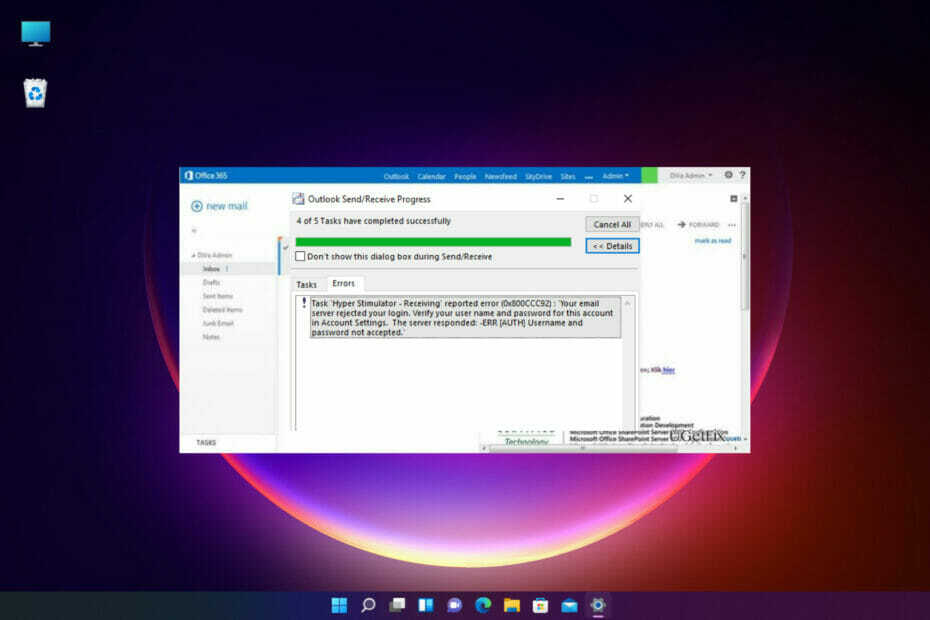
Xდააინსტალირეთ ჩამოტვირთვის ფაილზე დაწკაპუნებით
ეს პროგრამული უზრუნველყოფა გამოასწორებს კომპიუტერის გავრცელებულ შეცდომებს, დაგიცავს ფაილის დაკარგვისგან, მავნე პროგრამებისგან, ტექნიკის უკმარისობისგან და ოპტიმიზებს თქვენს კომპიუტერს მაქსიმალური მუშაობისთვის. მოაგვარეთ კომპიუტერის პრობლემები და წაშალეთ ვირუსები ახლა 3 მარტივი ნაბიჯით:
- ჩამოტვირთეთ Restoro PC Repair Tool რომელიც მოყვება დაპატენტებულ ტექნოლოგიებს (ხელმისაწვდომია პატენტი აქ).
- დააწკაპუნეთ სკანირების დაწყება იპოვონ Windows-ის პრობლემები, რამაც შეიძლება გამოიწვიოს კომპიუტერის პრობლემები.
- დააწკაპუნეთ შეკეთება ყველა პრობლემების გადასაჭრელად, რომლებიც გავლენას ახდენს თქვენი კომპიუტერის უსაფრთხოებასა და მუშაობაზე.
- Restoro ჩამოტვირთულია 0 მკითხველი ამ თვეში.
Outlook-ში ელ.ფოსტის გაგზავნის ან მიღების მცდელობისას, გასაკვირი არ იქნება, თუ შეცდომის კოდს წააწყდებით 0x800ccc92.
Outlook-თან ერთად, ხშირად შეიძლება შეგხვდეთ სხვადასხვა სახის შეცდომებს თქვენს ფოსტაზე წვდომის მცდელობისას ან აპის გახსნის მცდელობისას.
აქედან გამომდინარე, ეს არის კიდევ ერთი გავრცელებული შეცდომა, რომელიც ხშირად ხდება მრავალი მომხმარებლის შეშფოთების მიზეზი.
შეცდომის ნახვის შემდეგ, თქვენ მუდმივად იღებთ Outlook-ის შეხსენებებს პაროლის შესაყვანად, როდესაც ცდილობთ ელ.ფოსტის გაგზავნას/მიღებას.
მიუხედავად იმისა, რომ შეცდომა შეიძლება გამოჩნდეს არასწორი მომხმარებლის სახელის ან პაროლის გამო, შეიძლება იყოს სხვა შესაძლო მიზეზებიც.
თუ ელ.ფოსტის შემოწმების ან გაგზავნის მცდელობისას რაიმე სხვა შეცდომას წააწყდებით, შეგიძლიათ წაიკითხოთ ჩვენი დეტალური სახელმძღვანელო Outlook-ის ყველაზე შემაშფოთებელი შეცდომები და მათი გადაწყვეტილებები სწრაფი გამოსწორებისთვის.
ეს პოსტი არ ეხება მხოლოდ თქვენს შეკითხვას, როგორ გავასწორო შეცდომა 0x800ccc92 Outlook-ში, მაგრამ ჯერ უფრო მეტს გეტყვით სიმპტომებისა და სხვა შესაძლო მიზეზების შესახებ.
🖊️სწრაფი რჩევა:
როდესაც პაროლის პრობლემა ჩნდება, ხშირად სჯობს გქონდეთ სარეზერვო საშუალება, განსაკუთრებით იმ შემთხვევაში, თუ არასახარბიელო სიტუაციაში ხართ და არ გაქვთ წვდომა თქვენს ელ. ფოსტაზე. დეცენტრალიზებული ელექტრონული ფოსტის გამოყენების უპირატესობა, როგორიცაა Mailbird, არის ის, რომ არ არსებობს ცენტრალური სერვერი, სადაც ყველა შეტყობინება ინახება, შესაბამისად ვერავინ ხედავს თქვენს წერილებს თქვენს გარდა და ვერავინ შეძლებს თქვენი ელ.ფოსტის გატეხვას.
Mailbird ასევე არის ელ.ფოსტის ერთ-ერთი საუკეთესო აპლიკაცია მრავალი ანგარიშის დასამუშავებლად. ის მუშაობს IMAP ელ.ფოსტის ნებისმიერ ანგარიშთან, ასევე POP3-თან და Exchange-თან. რაც შეეხება ინტუიციურობას, Mailbird ბევრად აღემატება Outlook-ს.
⇒ მიიღეთ Mailbird
რას ნიშნავს შეცდომის კოდი 0x800ccc92?
მაშ, რა არის შეცდომა 0x800ccc92 Outlook-ში?
Outlook შეცდომის შეტყობინებაში ნათქვამია: შეტყობინებული შეცდომის მიღება (0x800CCC92) თქვენმა ელ.ფოსტის სერვერმა უარყო თქვენი შესვლა. დაადასტურეთ თქვენი მომხმარებლის სახელი და პაროლი ამ ანგარიშისთვის ანგარიშის პარამეტრებში. სერვერმა უპასუხა: ERR (AUTH) არასწორი მომხმარებლის სახელი ან პაროლი.
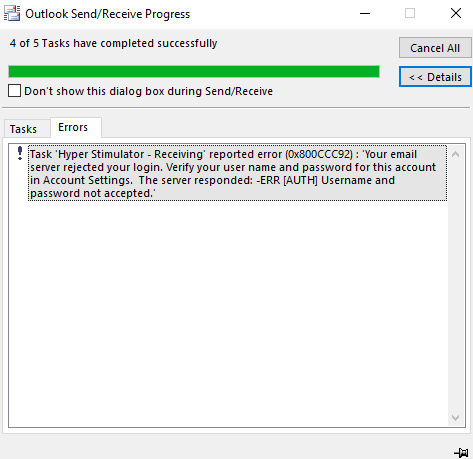
მიუხედავად იმისა, რომ შეტყობინებაში ნათქვამია, რომ შეცდომა შეიძლება იყოს არასწორი მომხმარებლის სახელის ან პაროლის გამო, ზოგიერთ შემთხვევაში, სწორი მომხმარებლის სახელი და პაროლი რამდენჯერმე შეყვანის შემდეგაც კი, შეცდომა შენარჩუნებულია.
სანამ გადაწყვეტილებებს მივიღებთ, მოდით გავიგოთ, რატომ აგრძელებთ მის მიღებას შეატყობინა შეცდომა 0x800ccc92 თქვენმა ელ.ფოსტის სერვერმა უარყო თქვენი შესვლა.
რატომ ჩნდება 0x800ccc92 შეცდომა?
ბევრჯერ, შეიძლება არსებობდეს სხვა მიზეზები, რის გამოც შეიძლება შეგემთხვათ 0x800ccc92 შეცდომა Outlook-ზე. ზოგიერთი მიზეზი მოიცავს:
- POP3/IMAP/SMTP პარამეტრები არ არის სწორად კონფიგურირებული ელ.ფოსტის სხვადასხვა ანგარიშისთვის (Gmail/Hotmail/AOL)-ში MS Outlook
- Outlook ანგარიში აქტიურია მრავალ მოწყობილობაზე
- The ნაკლებად უსაფრთხო აპების დაშვება ვარიანტი გამორთულია Gmail on Outlook
- Outlook სერვერთან სინქრონიზაციას ვერ ახერხებს
- PST ფაილი ზომა აღემატება საჭირო ლიმიტს
- PST ფაილი დაზარალდა ვირუსით
- ვერ მოხერხდა SMTP ან POP3 პროტოკოლები
- Outlook მოულოდნელად ითიშება
ექსპერტის რჩევა: კომპიუტერის ზოგიერთი პრობლემის მოგვარება რთულია, განსაკუთრებით მაშინ, როდესაც საქმე ეხება დაზიანებულ საცავებს ან Windows ფაილების გამოტოვებას. თუ შეცდომის გამოსწორების პრობლემა გაქვთ, თქვენი სისტემა შეიძლება ნაწილობრივ დაზიანდეს. ჩვენ გირჩევთ დააინსტალიროთ Restoro, ხელსაწყო, რომელიც დაასკანირებს თქვენს აპარატს და დაადგენს რა არის ბრალია.
Დააკლიკე აქ გადმოწეროთ და დაიწყოთ შეკეთება.
ამ პოსტში ჩვენ შევქმენით ტოპ 5 გამოცდილი გადაწყვეტის სია, რომელიც დაგეხმარებათ გამოასწოროთ Outlook შეცდომის კოდი 0x800ccc92.
როგორ დავაფიქსირო შეცდომა 0x800ccc92 Outlook-ში?
1. დაადასტურეთ თქვენი მომხმარებლის სახელი და პაროლი
- შედით თქვენს Outlook ანგარიში და ნავიგაცია ფაილი ჩანართი მარცხენა ზედა.

- ახლა, დააწკაპუნეთ ინფორმაცია მარცხენა პანელზე და აირჩიეთ Ანგარიშის პარამეტრები ჩამოსაშლელი მენიუდან მარჯვნივ.

- თქვენ ახლა ნახავთ ელ.ფოსტის ანგარიშები განყოფილების ქვეშ Ანგარიშის პარამეტრები. აირჩიეთ ელფოსტა რწმუნებათა სიგელების შესამოწმებლად.
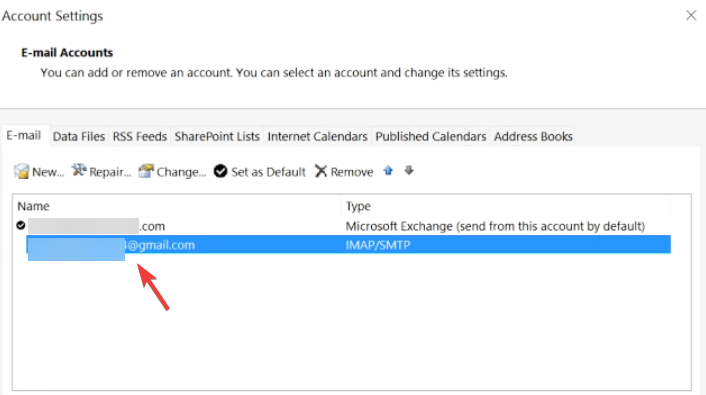
- შეამოწმეთ თქვენი მომხმარებლის სახელი და პაროლი აქ და გადაამოწმეთ, არის თუ არა რწმუნებათა სიგელები. დაჭერა გაუქმება გასასვლელად, თუ ეს კარგად არის.

- თუ არა, მაშინ აირჩიეთ ელექტრონული ფოსტის მისამართი და დააწკაპუნეთ შეცვლა.
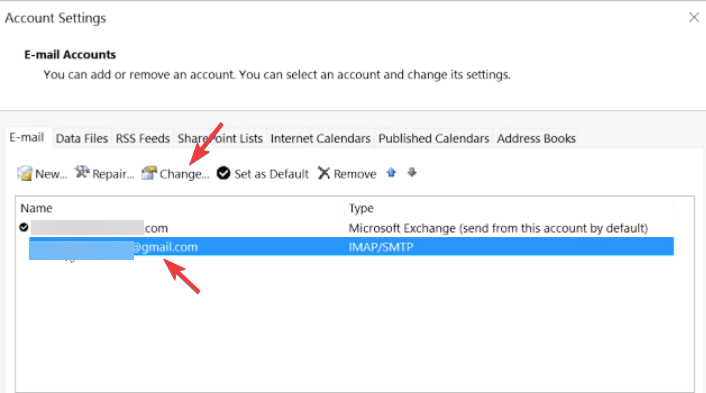
- ახლა განაახლეთ სწორი პაროლი.
გარდა ამისა, თქვენ ასევე შეგიძლიათ გადააყენოთ პაროლი და შექმნათ ახალი, იგივე განაახლოთ Outlook-ში.
- შესწორება: შეტყობინება ვერ გაიგზავნება ახლა Outlook-ში
- როგორ დავაფიქსიროთ Outlook შეცდომა 0x80042108 Windows 10-ში
- მოგვარებულია: Outlook-ის შეცდომა უსაფრთხოების სისტემაში
2. შეამოწმეთ ელ.ფოსტის ანგარიშის სერვერის პარამეტრები Outlook-ში
- გაუშვით Outlook აპლიკაცია და დააწკაპუნეთ ფაილი ჩანართი.

- შეეხეთ ინფორმაცია მარცხენა მხარეს და შემდეგ დააწკაპუნეთ Ანგარიშის პარამეტრები მარჯვნივ.
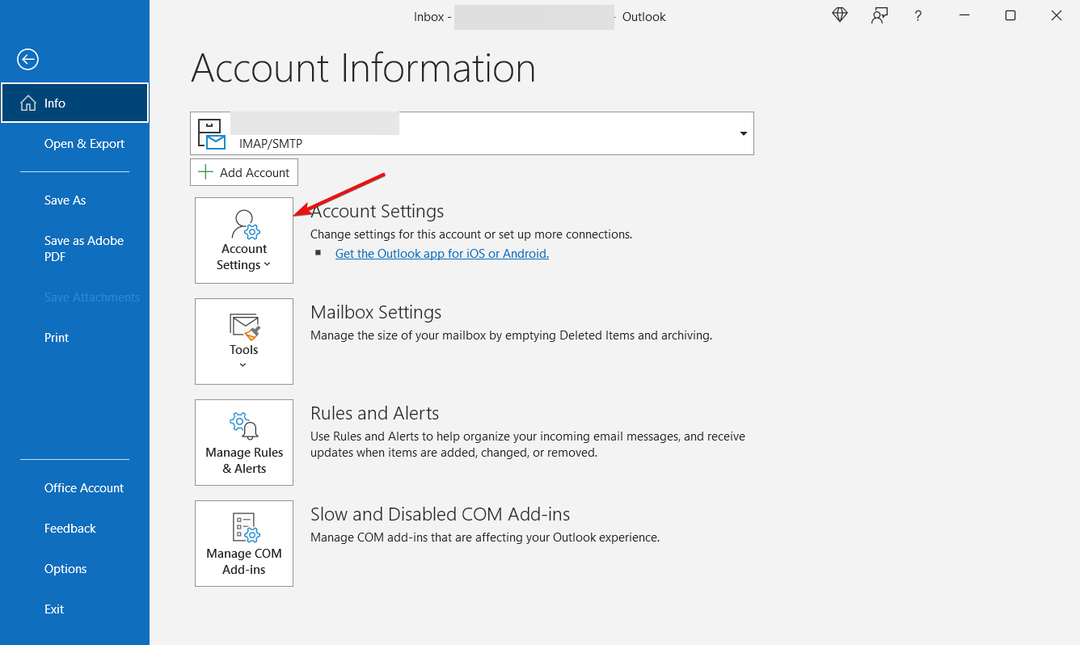
- შემდეგი, დააწკაპუნეთ სერვერის პარამეტრები.
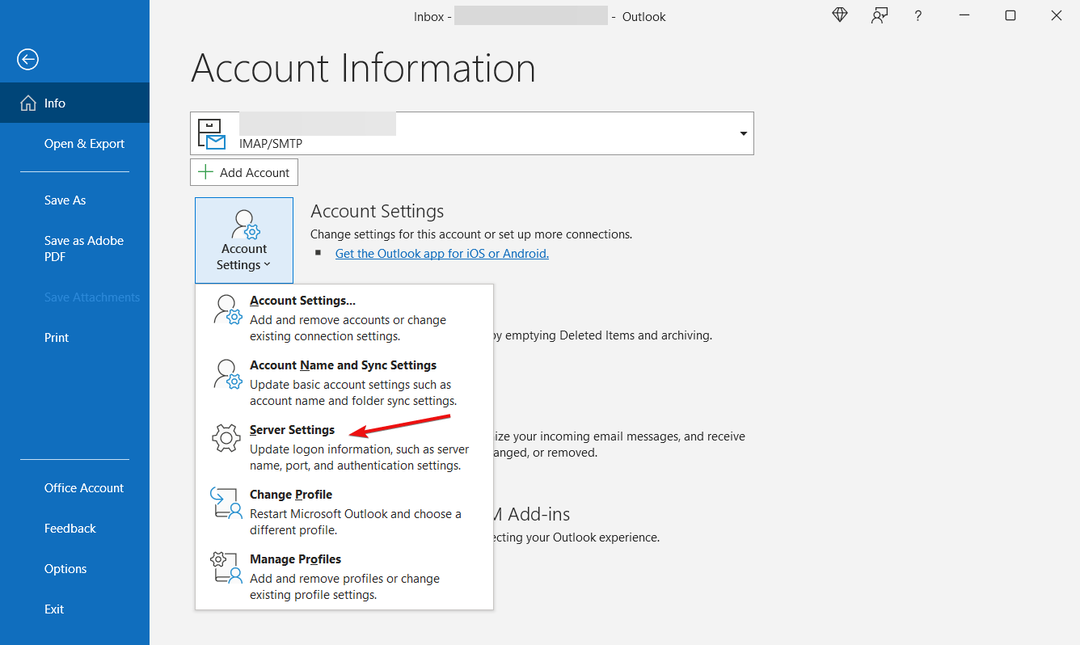
- ში IMAP ანგარიშის პარამეტრები ფანჯარაში, გადახედეთ თქვენი შემომავალი ფოსტის პარამეტრებს:
მომხმარებლის სახელი: თქვენი ელ - ფოსტის მისამართი პაროლი: თქვენ იყენებთ თქვენს ვებ-ფოსტაში შესასვლელად სერვერი: imap.gmail.com პორტი: 993 დაშიფვრა: TLS/SSL უსაფრთხო პაროლის ავთენტიფიკაცია (SPA): არა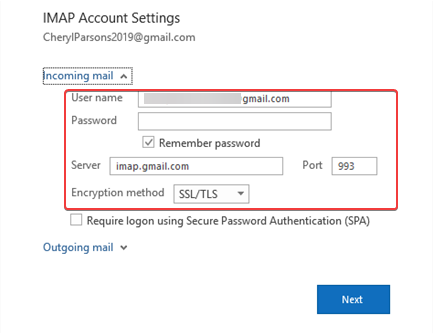
- ახლა გადახედეთ თქვენი გამავალი ფოსტის პარამეტრებს:
სერვერი: smtp.gmail.com პორტი: 587 დაშიფვრა: SSL/TLS უსაფრთხო პაროლის ავთენტიფიკაცია (SPA): არა გამავალი სერვერის ავთენტიფიკაცია: დიახ, იგივე პარამეტრები, როგორც თქვენი შემომავალი სერვერი.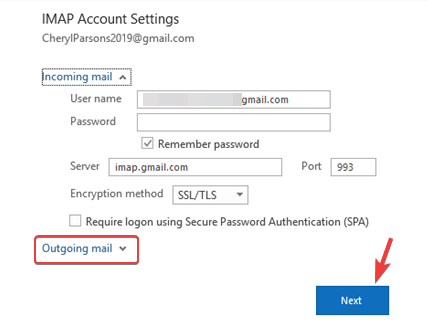
- Დააკლიკეთ შესრულებულია ყველა პარამეტრის გადამოწმების შემდეგ.
ასე რომ, თუ ხედავთ შეცდომას 0x800ccc92 Gmail-ზე, ის უნდა გამოსწორდეს და ახლა შეგიძლიათ სცადოთ ელფოსტის გაგზავნა/მიღება Gmail-ის მეშვეობით Outlook-ზე.
4. შეამცირეთ PST ფაილის ზომა
4.1 დააყენეთ ავტომატური არქივი Outlook 2013-ში
- Გააღე Outlook აპლიკაცია და დააწკაპუნეთ ფაილი ჩანართი ზედა მარცხენა მხარეს.

- ახლა, დააწკაპუნეთ Პარამეტრები მარცხენა ბოლოში.

- Outlook-ში Პარამეტრები ფანჯარა, დააწკაპუნეთ Მოწინავე მარცხნივ.

- შემდეგ, მარჯვენა მხარეს, გადადით ავტოარქივი და დააჭირეთ ავტომატური არქივის პარამეტრები ღილაკი.
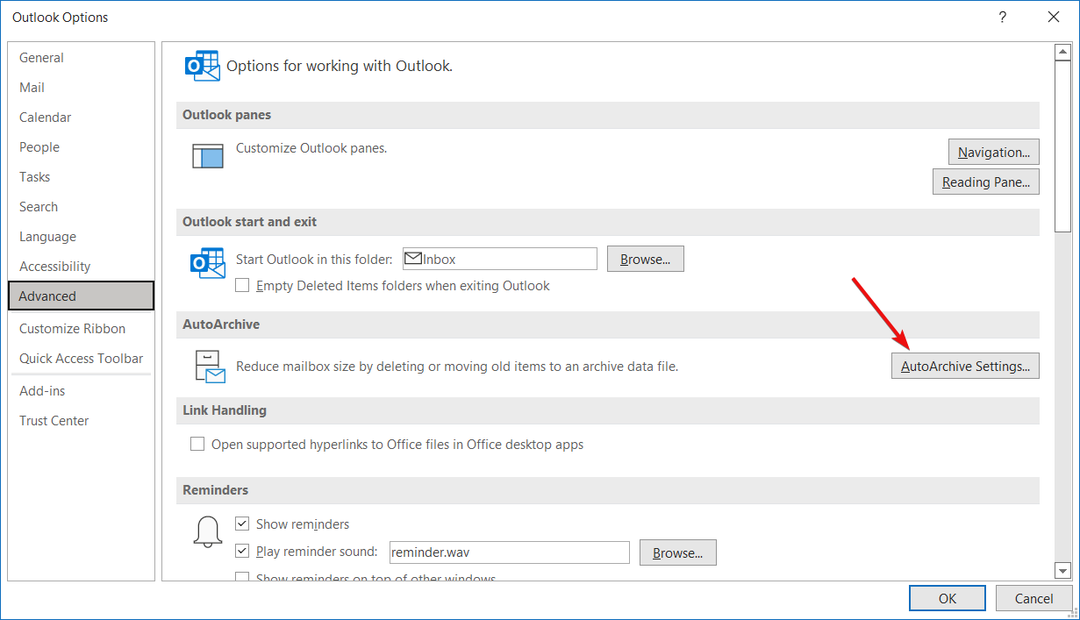
- როგორც ავტოარქივი დიალოგური ფანჯარა იხსნება, გადადით გაუშვით AutoArchive ყოველი ველი და დააყენეთ 14 დღედა შეამოწმეთ ყველა ველი, როგორც ნაჩვენებია ქვემოთ მოცემულ სურათზე.
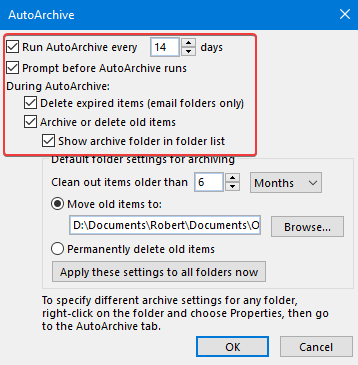
4.2 დააყენეთ ხელით დაარქივება
- გახსენით Outlookდა აირჩიეთ ფაილი ჩანართი მარცხენა ზედა.
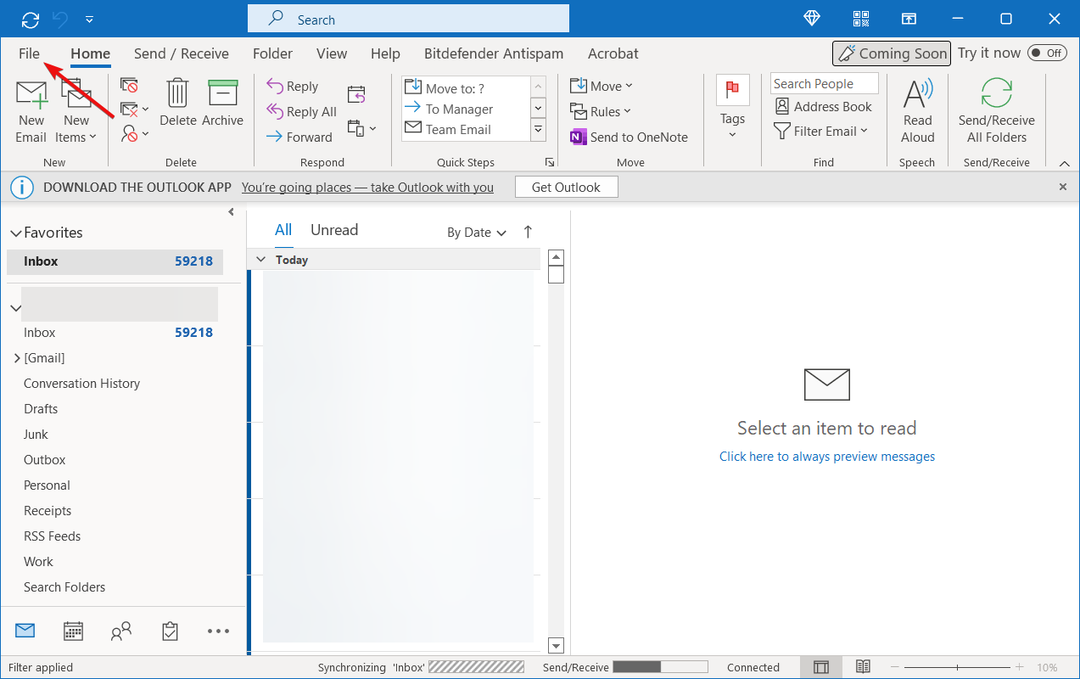
- შემდეგი, მარცხენა მხარეს, დააწკაპუნეთ ინფორმაციადა შემდეგ მარჯვნივ დააწკაპუნეთ საფოსტო ყუთის პარამეტრები და დააწკაპუნეთ კომპლექტიარქივის საქაღალდე ქვევით.
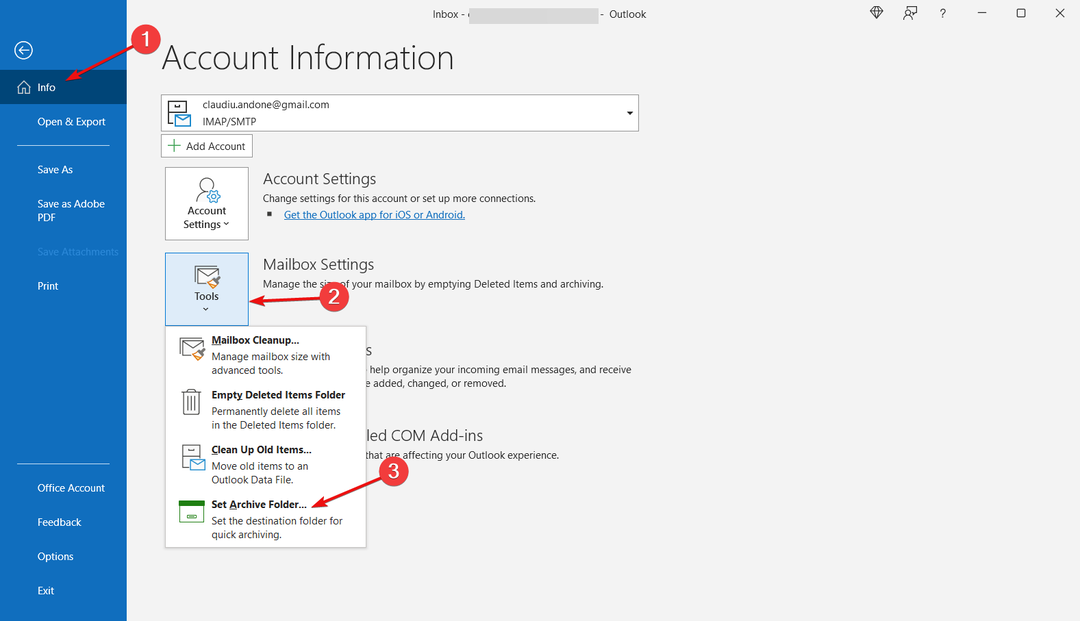
- ახლა, არქივის ფანჯარაში, აირჩიეთ ამ საქაღალდის და ყველა ქვესაქაღალდის დაარქივება და აირჩიეთ ის, რისი ხელით დაარქივება გჭირდებათ.
- დაჭერა კარგი ცვლილებების შესანახად.
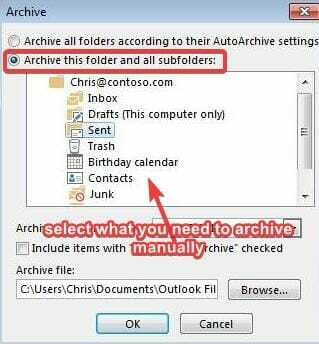
4.3 ამოიღეთ Outlook დაარქივებული საქაღალდე
- გაუშვით Outlook აპლიკაცია, გადადით მენიუში და დააწკაპუნეთ ფაილი მენიუ.

- Დააკლიკეთ გახსნა და ექსპორტი მარცხენა სარკმელზე.
- ახლა, მარჯვენა მხარეს, დააწკაპუნეთ გახსენით Outlook მონაცემთა ფაილიაირჩიეთ საჭირო ფაილი და დააწკაპუნეთ კარგი.
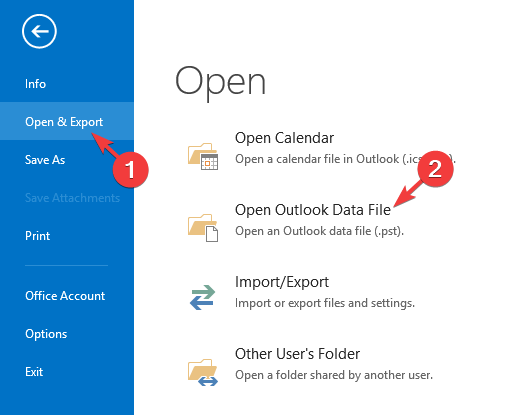
- შემდეგი, გადადით ფაილი ისევ ჩანართი.
- Დააკლიკეთ საფოსტო ყუთის პარამეტრები პანელის მარჯვენა მხარეს და შემდეგ დააწკაპუნეთ დააყენეთ არქივის საქაღალდე ვარიანტი.

- ახლა, შეამოწმეთ არქივი შეიყვანეთ და გადახედეთ, თუ რაიმე ინფორმაცია შეიცვალა.
- თუ რაიმე მონაცემი შეიცვალა, Outlook შეგატყობინებთ შეტყობინებას.
- გასვლა დაარქივეთ მონაცემები ფაილი. ახლა, დააწკაპუნეთ მარჯვენა ღილაკით არქივის მონაცემთა ფაილზე, რომელსაც ხედავთ საქაღალდის პანელში და აირჩიეთ არქივის დახურვა.
ეს დაგეხმარებათ მოიძიოთ და ნახოთ მონაცემები დაარქივებული ელ.წერილებისთვის.
4.4 გაასუფთავეთ გადამუშავებული ნივთების საქაღალდე
- გაშვება Outlook და ნავიგაცია ფაილი ჩანართი.

- ახლა, მარცხენა ლენტიდან აირჩიეთ Პარამეტრები.

- ში Outlook პარამეტრები ფანჯარა, დააწკაპუნეთ Მოწინავე მარცხნივ.
- მარჯვენა მხარეს, ქვეშ Outlook, დაწყება და გასვლა განყოფილებიდან, მონიშნეთ გვერდის ველი წაშლილი ნივთების საქაღალდეების დაცლა გასვლისას Outlook.
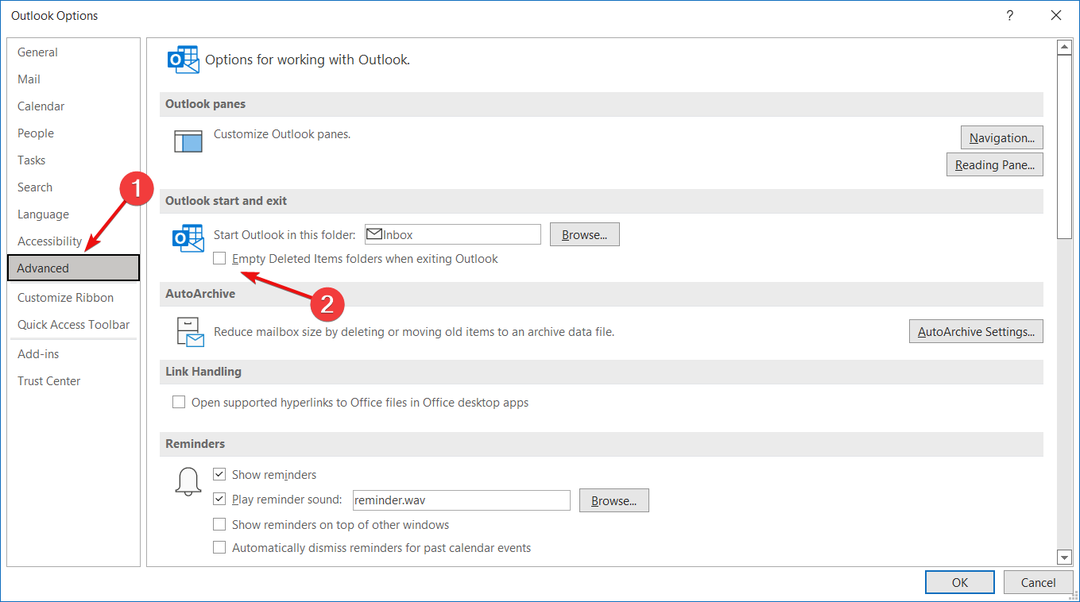
- დააჭირეთ კარგი ღილაკით და ის ავტომატურად გაასუფთავებს თქვენს ყველა წაშლილ საქაღალდეს.
- წაშლამდე შეტყობინებების მისაღებად დააწკაპუნეთ Მოწინავე ისევ მარცხნივ და მონიშნეთ ველი, რომ დაადასტუროთ ელემენტების წაშლამდე.
სანამ გააგრძელებთ თქვენი გადამუშავებული ნივთების გასუფთავებას, მიჰყევით ზემოთ მოცემულ ინსტრუქციებს, რათა აღადგინოთ რომელიმე მნიშვნელოვანი შეტყობინება, რომელიც შესაძლოა შემთხვევით წაშლილიყო.
უბრალოდ გადაიტანეთ და ჩამოაგდეთ OST ან PST მონაცემთა ფაილი თქვენი გადამუშავებული ნივთების საქაღალდიდან თქვენს სასურველ ადგილას.
5. შექმენით აპის პაროლი თქვენი AOL ანგარიშიდან
5.1 მიიღეთ აპის პაროლი AOL-დან
- შედით თქვენს AOL ანგარიში.
- ახლა გახსენით ახალი ჩანართი თქვენს ბრაუზერში.
- დააკოპირეთ და ჩასვით ეს ბმული მეორე ჩანართზე და დააჭირეთ შედი.
- The ანგარიშის უსაფრთხოება გვერდი გაიხსნება. მარჯვენა მხარეს გადაახვიეთ ქვემოთ აპის პაროლი და დააწკაპუნეთ აპის პაროლების გენერირება და მართვა.
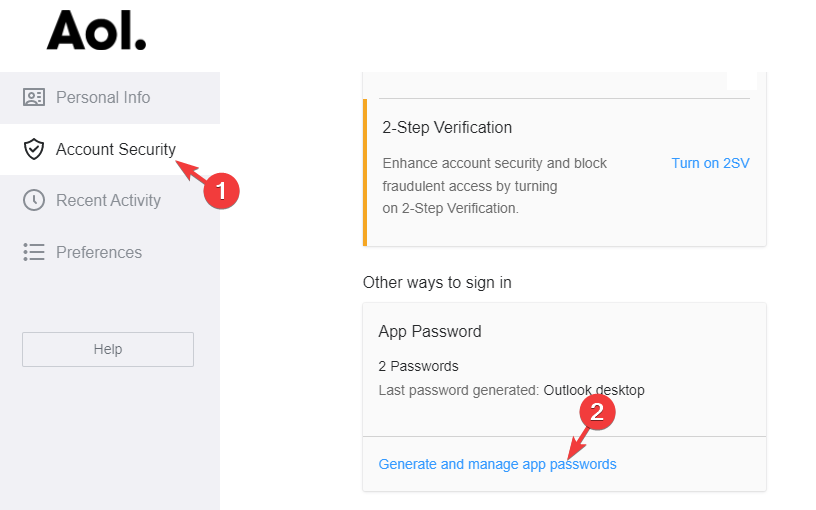
- ამომხტარ ფანჯარაში ჩაწერეთ Outlook დესკტოპის ქვეშ შეიყვანეთ თქვენი აპის სახელი ველი და დააწკაპუნეთ პაროლის გენერირება.
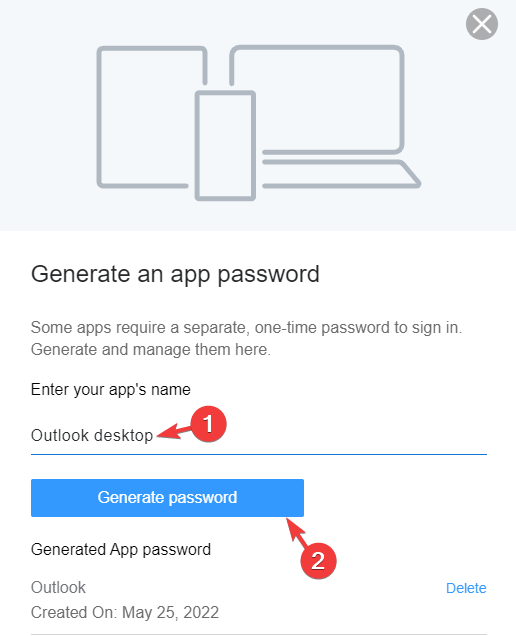
- ის შექმნის ერთჯერადი აპლიკაციის პაროლს (16 ასო). Outlook სამუშაო მაგიდა. Დააკლიკეთ კოპირება და დააჭირეთ შესრულებულია.
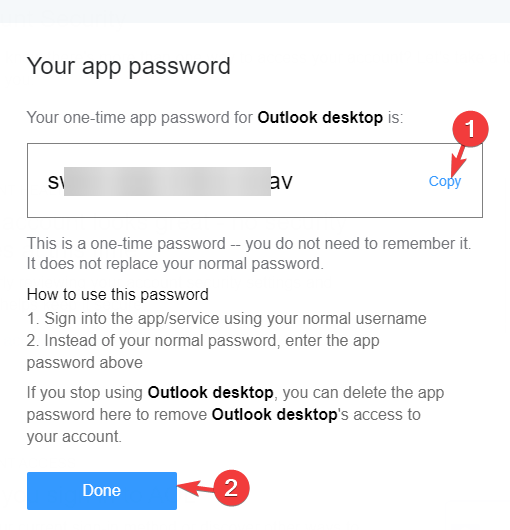
ახლა, გააგრძელეთ შემდეგი ნაბიჯები პაროლის განახლებისთვის.
5.2 განაახლეთ პაროლი Outlook-ში
- გახსენით Outlook, შედით და დააწკაპუნეთ ფაილი მარცხენა ზედა.
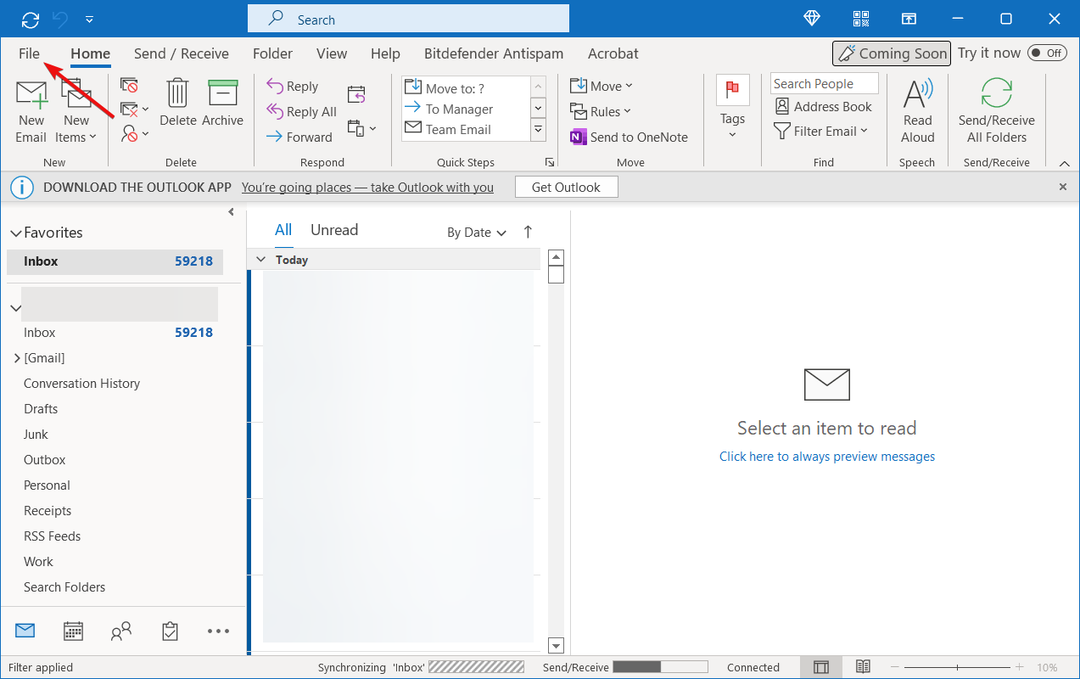
- აირჩიეთ ანგარიშის ინფორმაცია მარცხენა ფანჯრიდან.
- აირჩიეთ ელფოსტა (რომელსაც პრობლემები აქვს) ჩამოსაშლელი მენიუდან.
- ახლა, დააწკაპუნეთ Ანგარიშის პარამეტრები.

- ში Ანგარიშის პარამეტრები ფანჯარაში, აირჩიეთ ელ.წერილი და დააწკაპუნეთ შეცვლა.

- ში ანგარიშის შეცვლა დიალოგური ფანჯარა, გადადით შესვლის ინფორმაცია და ჩასვით ერთჯერადი პაროლი.
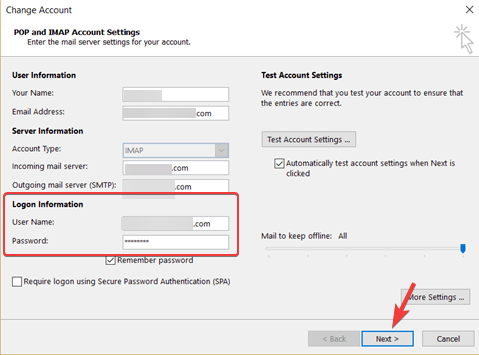
- დაჭერა შემდეგი და მიჰყევით ეკრანზე მითითებებს პაროლის განახლების დასასრულებლად.
- ახლა შეგიძლიათ შეხვიდეთ სისტემაში Outlook ორიგინალური მომხმარებლის სახელით.
- ახლა შეიყვანეთ ერთჯერადი აპის პაროლი ორიგინალური პაროლის ნაცვლად.
ამან უნდა განაახლოს თქვენი პაროლი წარმატებით და დააფიქსიროს შეცდომის კოდი 0x800ccc92.
ᲨᲔᲜᲘᲨᲕᲜᲐ
ერთჯერადი პაროლი ავტომატურად გენერირებულია, ასე რომ თქვენ არ გჭირდებათ მისი დამახსოვრება და ის არ ცვლის თქვენს თავდაპირველ პაროლს.
კიდევ რა შემიძლია გავაკეთო Outlook-ის სერთიფიკატების დასადასტურებლად?
გარდა ამისა, Outlook-ში ელ.ფოსტის ანგარიშის კონფიგურაციისას თქვენ უნდა შეამოწმოთ შეესაბამება თუ არა თქვენი მომხმარებლის სახელი ანგარიშის სრულ ელფოსტის მისამართს.
მაგალითად, თუ დაყენებული გაქვთ Gmail ანგარიში POP3-ის გამოყენებით Outlook-ში, თქვენ უნდა შეიყვანოთ თქვენი სრული Gmail მისამართი მომხმარებლის სახელის ველში, როგორც [ელფოსტა დაცულია].
ასევე, დარწმუნდით, რომ ერთი და იგივე მომხმარებლის სახელი და პაროლი გამოიყენება როგორც შემომავალი, ასევე გამავალი ფოსტის სერვერებისთვის.
მაგალითად, თქვენ უნდა გამოიყენოთ იგივე მომხმარებლის სახელი (ელ.ფოსტის მისამართი: [ელფოსტა დაცულია]) და იგივე პაროლი (პაროლი: თქვენი პაროლი).
გარდა ამისა, თქვენ ასევე შეგიძლიათ შექმნათ ახალი Outlook პროფილი, რათა თავიდან აიცილოთ Outlook შეცდომის მოთხოვნა ან წაშალოთ ელ.ფოსტის ანგარიში ნებისმიერი სხვა მოწყობილობიდან.
Სულ ეს არის. თუ შეცდომის კოდს 0x800ccc92 შეხვდებით Outlook 2010-ში, როდესაც ცდილობთ ელ.წერილის გაგზავნას/მიღებას, ზემოაღნიშნული მეთოდების დაცვა დაგეხმარებათ პრობლემის მოგვარებაში.
თუმცა, თუ შეგხვდებათ შეცდომა სად Outlook ძალიან ბევრ შეტყობინებას აგზავნის, შეგიძლიათ მიმართოთ ჩვენს დეტალურ სახელმძღვანელოს პრობლემის გადასაჭრელად.
მაგრამ თუ თქვენ ჯერ კიდევ ვერ ახერხებთ შეტყობინებების გაგზავნას/მიღებას Outlook-ში, შეგიძლიათ შეგვატყობინოთ ქვემოთ მოცემული კომენტარების ველში.
 ჯერ კიდევ გაქვთ პრობლემები?გაასწორეთ ისინი ამ ხელსაწყოთი:
ჯერ კიდევ გაქვთ პრობლემები?გაასწორეთ ისინი ამ ხელსაწყოთი:
- ჩამოტვირთეთ ეს PC Repair Tool შესანიშნავად შეფასდა TrustPilot.com-ზე (ჩამოტვირთვა იწყება ამ გვერდზე).
- დააწკაპუნეთ სკანირების დაწყება იპოვონ Windows-ის პრობლემები, რამაც შეიძლება გამოიწვიოს კომპიუტერის პრობლემები.
- დააწკაპუნეთ შეკეთება ყველა დაპატენტებულ ტექნოლოგიებთან დაკავშირებული პრობლემების გადასაჭრელად (ექსკლუზიური ფასდაკლება ჩვენი მკითხველებისთვის).
Restoro ჩამოტვირთულია 0 მკითხველი ამ თვეში.

![CefSharp.browser-ის ქვეპროცესმა შეწყვიტა მუშაობა [4 შესწორება]](/f/f9390d98c2d67c3cef54c22ad7c1a134.jpg?width=300&height=460)
